win7瞬间释放几十G的磁盘空间的办法!
发布日期:2017-02-02 作者:专注于电脑系统 来源:http://www.08153.com
win7瞬间释放几十G的磁盘空间的办法!?
使用win7操作系统的用户经常喊着磁盘空间不足,磁盘不够用的现象,导致磁盘空间不够用一般是由于一些无用的升级、缓存文件以及下载了某些大文件,用完之后忘记了删除所引起的。今天win7之家给大家一个安利,通过一个几百KB的小工具就能将磁盘中的文件瞬间清理!
步骤:
1、首先下载大文件搜索软件:链接: https://pan.baidu.com/s/1c2HC1ji 密码: 3eri
2、解压后,点击文件夹内的exe文件,运行软件,如下图所示:
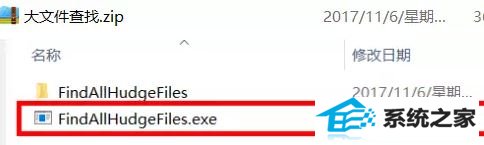
3、配置要查找的文件大小,在“我要查找大于 MB”中填写自己想要的数值,如下图,主编配置了大于100M的文件
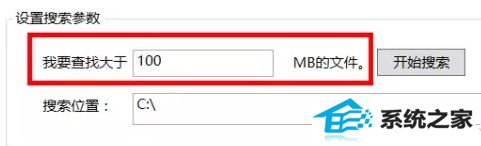
4、然后配置搜索位置,点击右侧“…”可以选择搜索位置。某个磁盘或者某个全部的文件夹都可以,如下图进行选择;
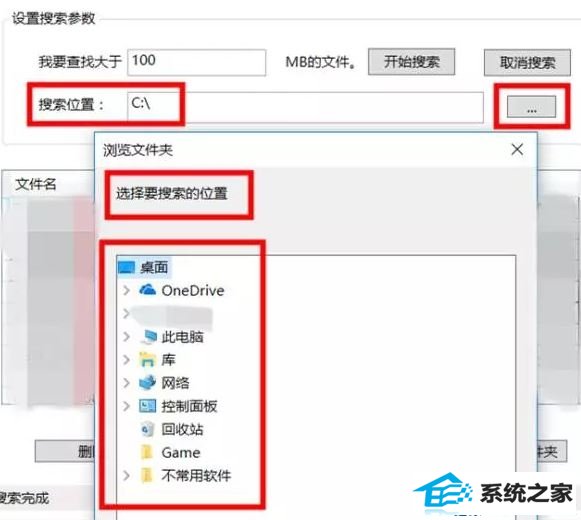
5、配置好搜索文件的大小和搜索盘符后点击“开始搜索”,软件开始按照设定大小搜索文件。(搜索过程中,您也可以点击“取消搜索”),如下图所示:
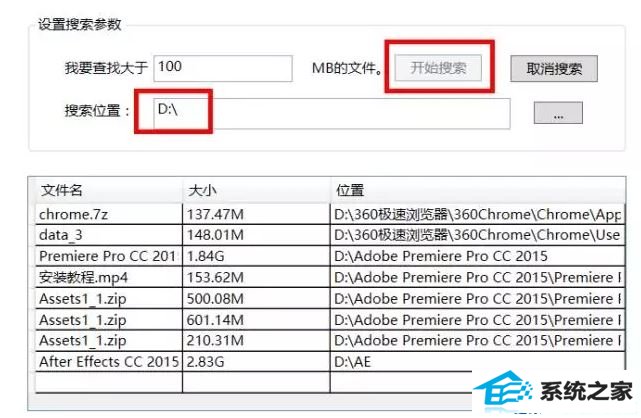
6、等待搜索完毕后,可以看见文件名、大小及位置。选择某个文件后,可进行“删除”、“移动”、“打开”以及“打开所在文件夹”等操作,如下图:
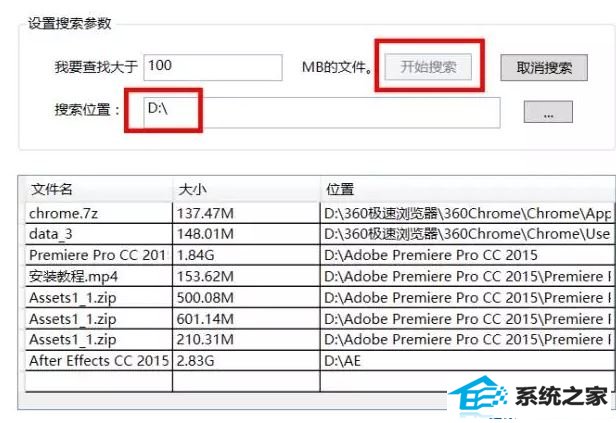
通过该软件进行清理后,磁盘中就会空出许多空间,但是需要注意:如果搜索的是C盘(系统盘)文件,建议查看文件,确定无用后再进行删除或者其他操作,以免误删造成系统崩溃,如果不是独立用户在使用的时候注意点。